So beheben Sie das Problem, dass IXION beim Start auf dem PC immer wieder abstürzt

IXION ist ein beliebter Städtebauer, bei dem Sie eine Raumstation im Weltraum betreiben und einen geeigneten Planeten zum Besiedeln finden müssen, da die Erde zerstört wurde.
Es verfügt über alle Elemente, die Sie in das Gameplay eintauchen lassen. Aber manchmal stürzt es beim Start immer wieder ab, was ärgerlich sein kann, wenn man das Spiel nicht spielen kann.
Wenn Sie wissen möchten, wie Sie den IXION-Absturz beim Start auf dem PC beheben können, lesen Sie diesen Beitrag weiter.
Behebung des Absturzes von IXION Keep beim Start auf dem PC
Es gibt viele Gründe, warum ein IXION beim Start abstürzen und sich nicht öffnen lässt. Daher wird es für Sie schwierig sein, den Hauptschuldigen zu identifizieren.
Ich habe jedoch 7 Möglichkeiten hinzugefügt, mit denen Sie nacheinander versuchen können, IXION ohne Probleme wieder zum Laufen zu bringen.
Überprüfen Sie die Anforderungen

Als Erstes müssen Sie prüfen, ob Ihr Computer mit der Ausführung des Spiels kompatibel ist oder nicht. Das Spiel stürzt immer wieder ab, wenn Ihr PC die Mindestanforderungen nicht erfüllt.
Mindestanforderungen:
- Betriebssystem: Windows 10 64-Bit.
- Prozessor: Intel Core i5-3570K oder AMD FX8310
- RAM: 8 GB
- Grafik: GTX 1060 4 GB oder Radeon RX 590
- DirectX: Version 12
- Speicher: 20 GB freier Speicherplatz
Empfohlene Spezifikationen:
- Betriebssystem: Windows 10 64-Bit.
- Prozessor: Intel-Core i7-4790 oder AMD Ryzen 3 3200G
- RAM: 16 GB
- Grafik: RTX 2060 6 GB oder Radeon RX 5700
- DirectX: Version 12
- Speicher: 20 GB freier Speicherplatz
Wenn Sie diese Anforderungen erfüllen, gibt es ein anderes Problem, das den Absturz verursacht. Sehen Sie sich daher die anderen Lösungen unten an.
Aktualisieren Sie Ihren Grafikkartentreiber
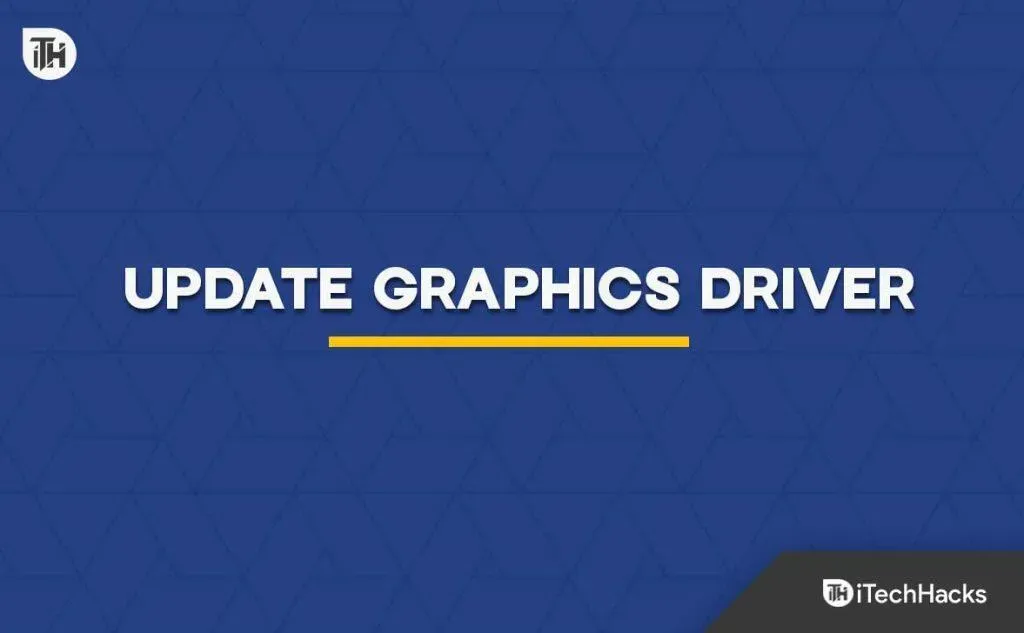
Wenn Sie einen veralteten Grafikkartentreiber verwenden, kann es zu verschiedenen Problemen und Abstürzen im Spiel kommen. Sie müssen also sicherstellen, dass Sie auf die neueste Version aktualisieren, um die Spielleistung zu verbessern und Fehler zu beheben.
Gehen Sie dazu folgendermaßen vor:
- Klicken Sie zunächst mit der rechten Maustaste auf das Windows-Symbol.
- Klicken Sie dann auf die Option „Geräte-Manager“.
- Klicken Sie nun auf den Pfeil nach links oder doppelklicken Sie auf Grafikkarten, um das Menü zu erweitern.
- Klicken Sie anschließend mit der rechten Maustaste auf die von Ihnen verwendete Grafikkarte.
- Wählen Sie dann die Option „Automatisch nach aktualisierter Treibersoftware suchen“. Daraufhin wird nach Treibern gesucht und diese auf Ihrem Computer installiert.
Hintergrundprogramme schließen
Das Spiel kann aufgrund der verfügbaren Ressourcen abstürzen, wenn Sie zu viele unnötige Programme öffnen. Schließen Sie also alle im Hintergrund laufenden Programme und versuchen Sie, das Spiel zu starten.
- Klicken Sie zunächst mit der rechten Maustaste auf das Windows-Symbol.
- Wählen Sie dann Task-Manager.
- Unter der Registerkarte „Prozesse“ sehen Sie alle Programme auf Ihrem Computer.
- Klicken Sie abschließend mit der rechten Maustaste auf unerwünschte Programme und wählen Sie Aufgabe beenden.
Führen Sie IXION als Administrator aus
Manchmal benötigt ein Programm Administratorrechte, um Ihr System zu ändern und reibungslos zu laufen. Das Gleiche gilt für IXION; Wenn Sie es als Administrator ausführen, kann dies einen Absturz verhindern.
Hier sind die Schritte dazu:
- Zuerst müssen Sie in das Verzeichnis mit der installierten Spieledatei gehen.
- Klicken Sie dann mit der rechten Maustaste auf den Namen.
- Wählen Sie nun die Option Eigenschaften.
- Gehen Sie dann oben auf die Registerkarte „Kompatibilität“.
- Wählen Sie anschließend die Option „Dieses Programm als Administrator ausführen“.
- Klicken Sie abschließend auf Übernehmen und dann auf OK, um Ihre Änderungen zu speichern.
Dies sollte das Absturzproblem in IXION beheben, wenn dies bei dem von Ihnen verwendeten Spielclient nicht der Fall ist.
Spieldateien wiederherstellen
Es ist auch möglich, dass einige Spieldateien beschädigt sind oder fehlen, was zum Absturz oder zur Anzeige einer anderen Fehlermeldung führt. Daher sollten Sie diese Spieldateien wiederherstellen und prüfen, ob Sie das Spiel spielen können.
Für Steam-Benutzer:
- Öffnen Sie zunächst Steam.
- Klicken Sie dann auf „Bibliothek“.
- Wählen Sie dort IXION.
- Klicken Sie dann auf Eigenschaften.
- Wählen Sie oben „Lokale Dateien“.
- Klicken Sie nun auf „Integrität der Spieledateien überprüfen“.
- Es wird einige Zeit dauern, bis der Vorgang abgeschlossen ist. Wenn er abgeschlossen ist, starten Sie Ihren Computer neu.
Für Epic Game Launcher-Benutzer:
- Starten Sie zunächst den Epic Game Launcher.
- Klicken Sie auf Bibliothek.
- Suchen Sie dort nach IXION und klicken Sie auf die drei Punkte daneben.
- Klicken Sie dann auf Bestätigen und warten Sie eine Weile.
- Starten Sie anschließend Ihren Computer neu, damit die Änderungen wirksam werden.
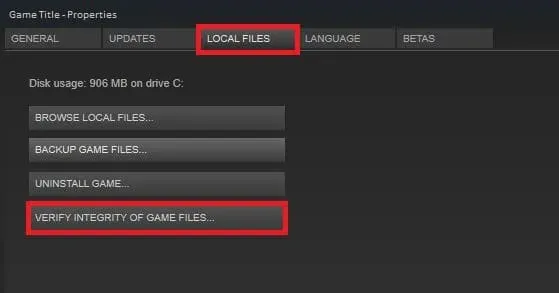
Aktualisieren Sie IXION
Einige Dateien können den Start des Spiels beeinträchtigen, wenn Sie eine veraltete Version von IXION verwenden. Daher ist es besser, nach Updates zu suchen und auf die neueste Version zu aktualisieren.
Hier sind die Schritte dazu:
Für Steam:
- Zuerst müssen Sie Steam starten.
- Dann geh in die Bibliothek.
- Wählen Sie im linken Bereich IXION aus.
- Es wird automatisch nach Updates gesucht.
- Wenn verfügbare Updates angezeigt werden, klicken Sie auf Aktualisieren.
- Warten Sie eine Weile, bis es geladen ist, und starten Sie Ihren Computer neu.
Für epische Spiele:
- Öffnen Sie zunächst den Launcher.
- Klicken Sie dann auf „Bibliothek“.
- Klicken Sie nun auf die drei Punkte neben IXION und stellen Sie sicher, dass die automatische Update-Option aktiviert ist.
Aktualisieren Sie Windows
Sie sollten immer die neueste Windows-Version verwenden, um die beste Leistung zu erzielen und Fehler zu beheben. Überprüfen Sie daher, ob Sie eine ältere Version verwenden, und aktualisieren Sie dann auf die neueste Version.
Hier sind die Schritte dazu:
- Gehen Sie zunächst auf Ihrem PC zu „Einstellungen“, indem Sie auf das Windows-Symbol klicken und „Einstellungen“ auswählen. Sie können auch direkt Windows+I drücken.
- Wählen Sie im linken Bereich Windows Update aus.
- Klicken Sie dann oben rechts auf „Nach Updates suchen“.
- Wenn Sie eine neue Version finden, klicken Sie einfach auf „Herunterladen und installieren“.
- Jetzt müssen wir auf die Fertigstellung warten.
- Starten Sie anschließend Ihren Computer neu, damit die Änderungen wirksam werden.
Sie sollten auch nach optionalen Updates suchen, da manchmal eine Fehlerbehebung und ein Sicherheitspatch-Update erforderlich sind. Befolgen Sie also diese Schritte:
- Gehen Sie zunächst zur Einstellungsseite Ihres Computers.
- Klicken Sie links auf Windows Update.
- Wählen Sie dann Weitere Optionen aus.
- Scrollen Sie nach unten, bis Sie „Erweiterte Optionen“ finden. Klick es.
- Klicken Sie dann auf Optionale Updates.
- Wenn es nun etwas Neues gibt, klicken Sie auf Herunterladen und installieren.
- Wenn es fertig ist, starten Sie Ihren Computer neu.
Abschluss
Dies waren also einige bewährte Möglichkeiten, den Absturz von IXION aufgrund eines Startproblems auf dem PC zu beheben. Ich hoffe, dass eine der oben genannten Lösungen für Sie funktioniert hat. Wenn weiterhin Probleme auftreten, hinterlassen Sie Ihre Fragen in den Kommentaren unten.



Schreibe einen Kommentar